苹果手机爱奇艺怎么取消自动续费会员 苹果手机爱奇艺订阅自动续费取消步骤
日期: 来源:泰尔达游戏网
苹果手机爱奇艺怎么取消自动续费会员,在现代社会手机已经成为人们生活中不可或缺的一部分,苹果手机作为其中的佼佼者,其强大的功能和便捷的使用体验受到了广大用户的青睐。而爱奇艺作为一款备受欢迎的视频娱乐平台,也为用户提供了丰富多样的内容。在使用爱奇艺订阅服务的过程中,自动续费可能会给部分用户带来困扰,因此了解如何取消自动续费成为了许多人的需求。接下来本文将根据苹果手机爱奇艺订阅自动续费取消步骤,为大家详细介绍取消自动续费的方法,帮助大家更好地管理自己的订阅服务。
苹果手机爱奇艺订阅自动续费取消步骤
具体方法:
1.请打开我们手机设置。
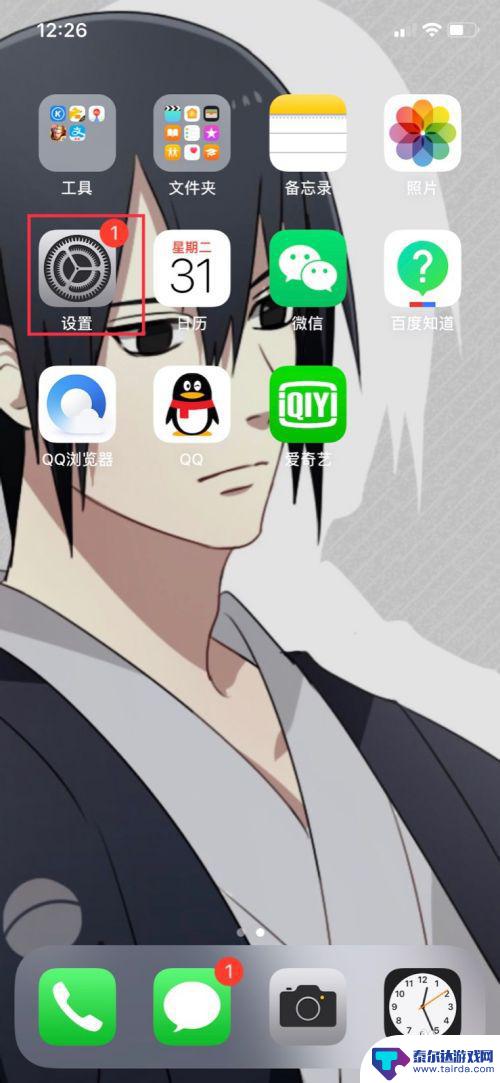
2.打开设置,我们选择iTunesStore与App Store。
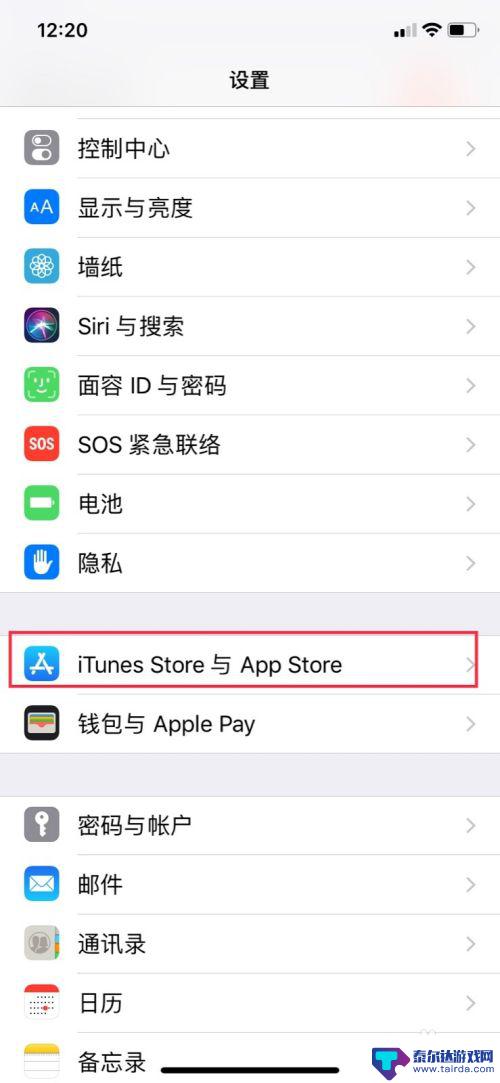
3.在这里我们点一下Apple ID。
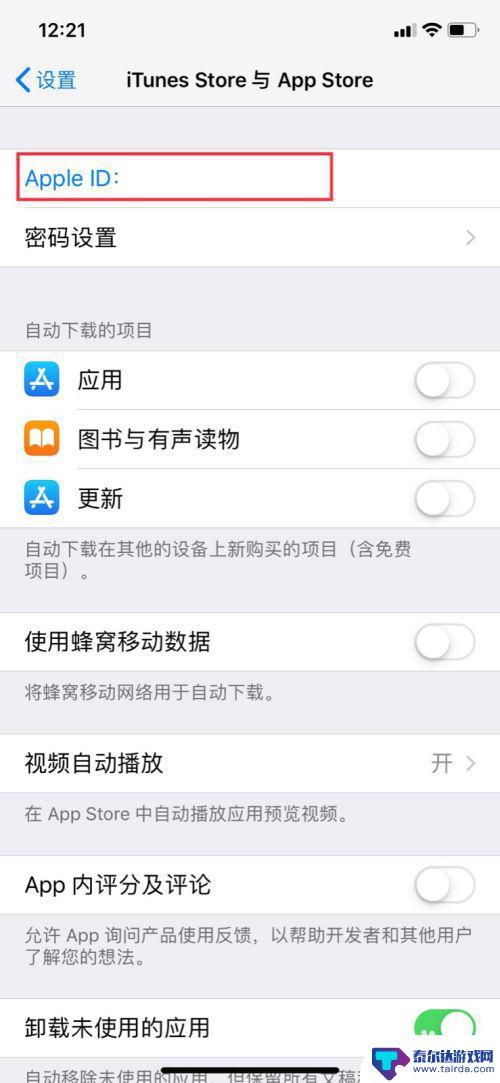
4.接着,我们选择查看Apple ID。
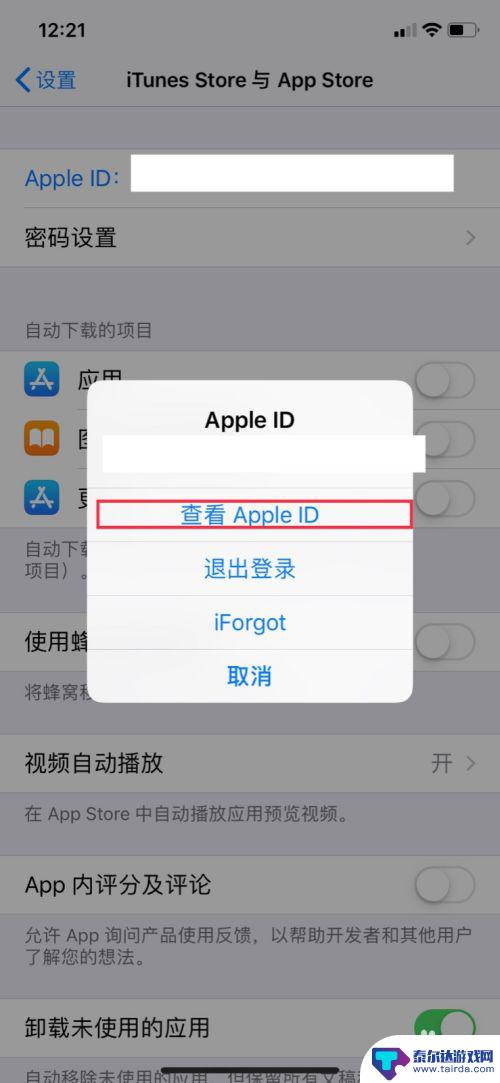
5.在这里。我们选择这里有个订阅。
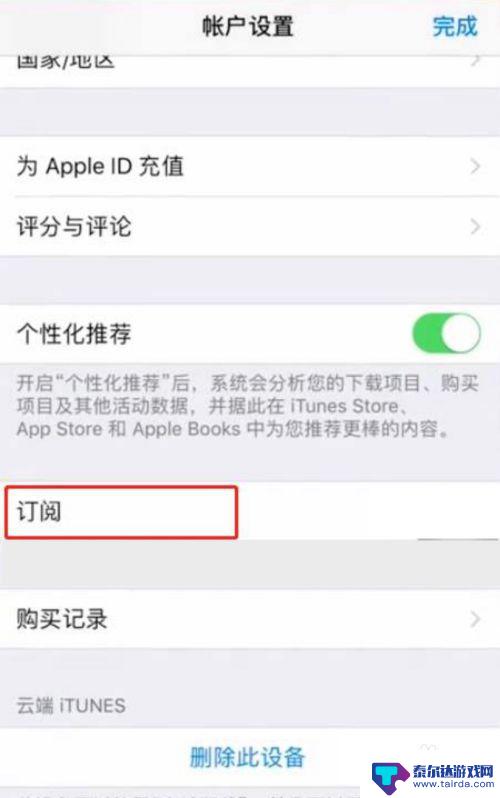
6.打开爱奇艺订阅,这里。我们点击最下面的取消,订阅即可。
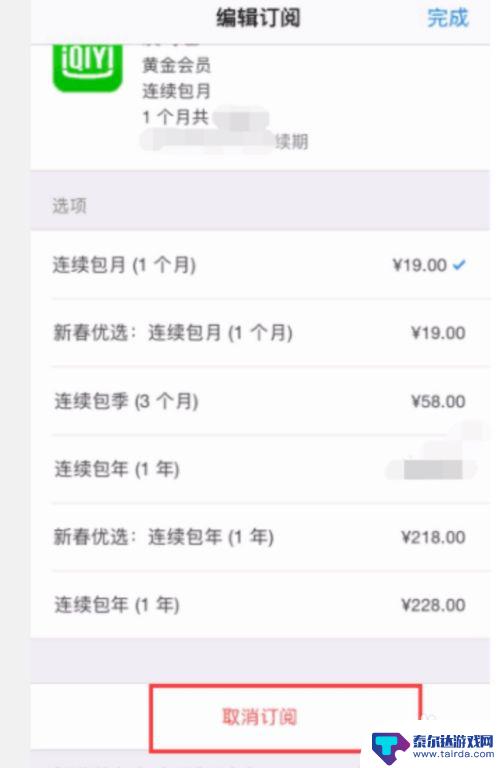
以上就是苹果手机爱奇艺如何取消自动续费会员的全部内容,如果需要的话,用户可以根据以上步骤进行操作,希望对大家有所帮助。















